Подключение ZETSENSOR в MasterSCADA
через OPC-сервер
Рассмотрим подключение цифровых датчиков ZETSENSOR через OPC-сервер в SCADA-системе MasterSCADA на примере ZET7052 (цифровой трехкомпонентный датчик линейного ускорения) + ZET7070 (преобразователь интерфейса USB-RS485).
Настраиваем OPC-сервер ZET.7xxxOPC для работы с выбранными устройствами. Для этого запускаем программу SensorWork, которая входит в комплект поставки датчиков, осуществляем поиск устройств (рисунок 2), активируем режим OPC-сервера (рисунок 3), убеждаемся в наличии данных в OPC-тегах (рисунок 4), закрываем окно «Работа с OPC-сервером», настраиваем программу для запуска в режиме OPC-сервера при последующих стартах программы (рисунок 5).
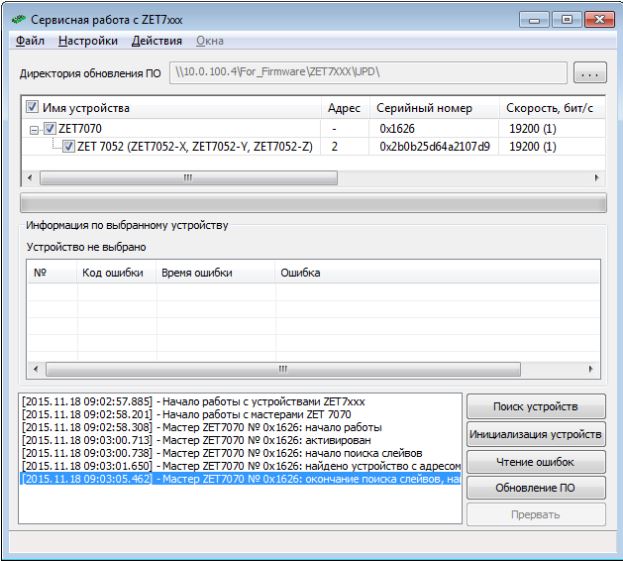
Рисунок 2
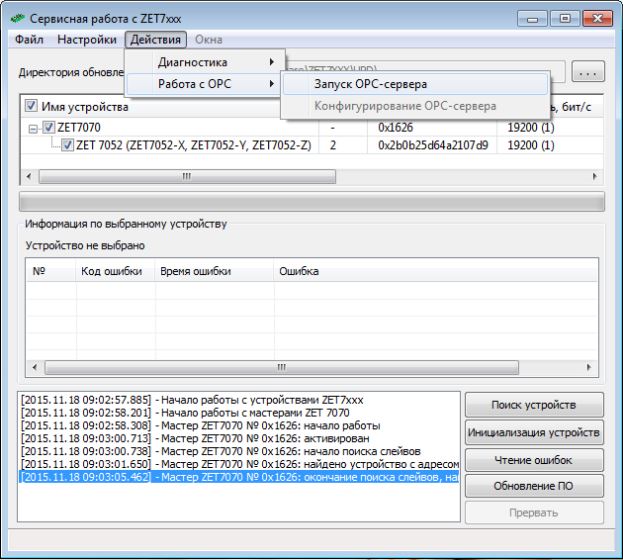
Рисунок 3

Рисунок 4
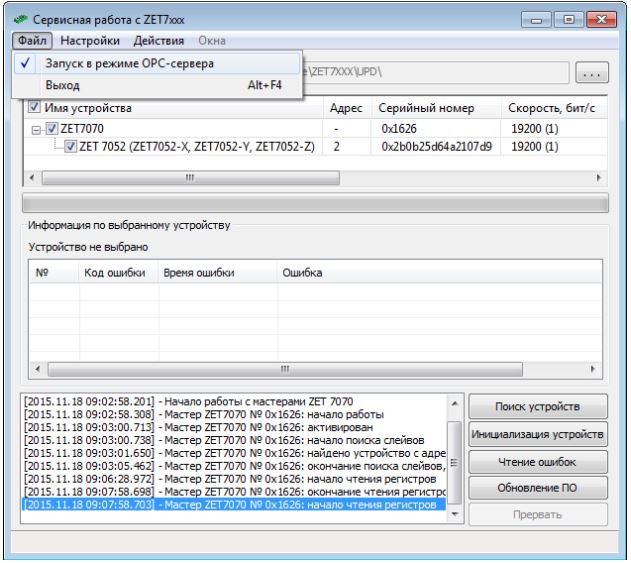
Рисунок 5
Далее выполняем действия в соответствии с учебным фильмом, демонстрирующим подключение оборудования через встроенный OPC-клиент MasterSCADA (//www.youtube.com/watch?v=a4Hk_a_BbGQ):
1) Добавляем в дерево «Система» узел «Компьютер» с названием «Компьютер 1». В узел «Компьютер 1» добавляем OPC-сервер ZET.7xxxOPC и для него добавляем все переменные и группы (рисунок 6).
2) Формируем дерево объектов, для этого создаем в дереве «Объект» узел «Ускорение» и назначаем ему выполнение на всех компьютерах (рисунок 7). В узле «Ускорение» добавляем «Значение» для каждого из трех OPC-тегов и называем их «Х», «Y» и «Z» соответственно (рисунок 8). Добавляем связь значений «Х», «Y» и «Z» узла объектов с соответствующими им OPC-тегами узла системы (рисунок 9).
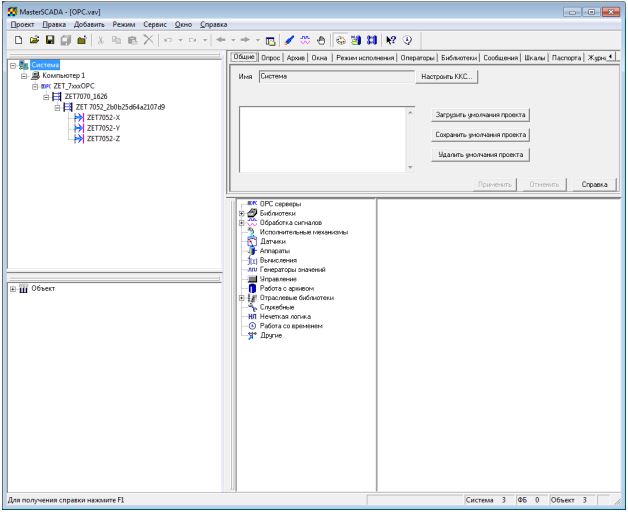
Рисунок 6
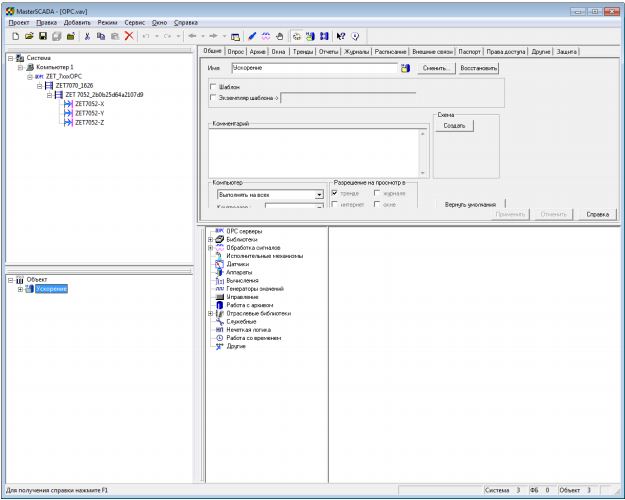
Рисунок 7
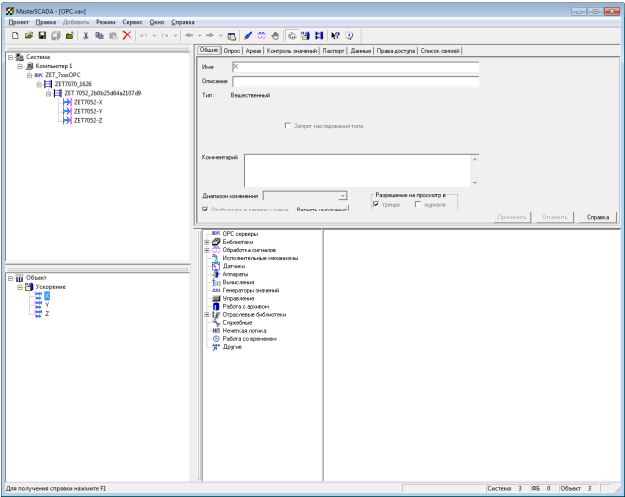
Рисунок 8
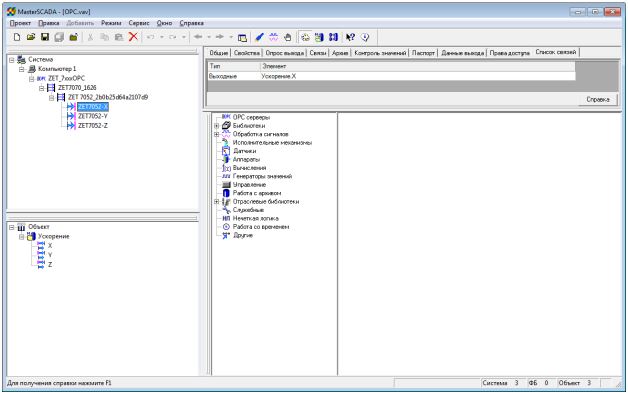
Рисунок 9
3) Оформляем мнемосхему узла, чтобы на ней отображались тренды для каждого из значений ускорения по осям X, Y и Z (рисунок 10).
4) Сохраняем проект на жесткий диск. Запускаем проект. Результат работы отображен на рисунок 11 (в процессе записи тренда датчику меняли положение в пространстве).
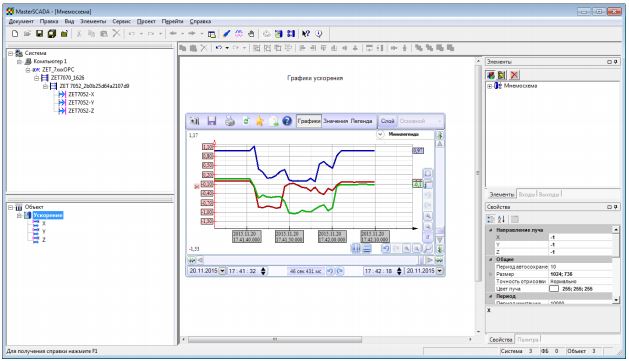
Рисунок 10
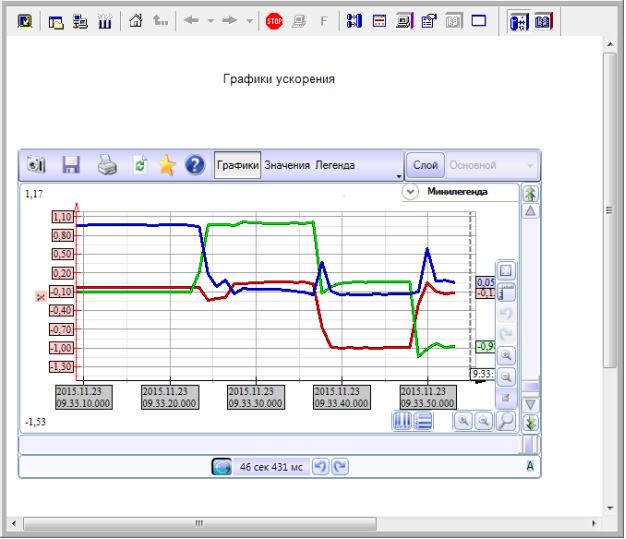
Рисунок 11

